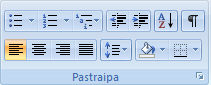"Word" galite naudoti "Backstage" rodinį, kad lengvai pakeistumėte Word parinktis.
Šiame straipsnyje
Puslapio rodymo parinktys
Spausdinimo maketo rodinyje rodyti tarpus tarp puslapių Pasirinkite šią parinktį, kad būtų rodomos puslapio viršutinės ir apatinės paraštės, įskaitant antraščių ir poraščių turinį.
Rodyti žymeklio žymes Pasirinkite šią parinktį, kad ekrane ir spausdintuose dokumentuose būtų rodomas paryškintas tekstas.
Rodyti dokumento patarimus laikant žymiklį virš Pasirinkite šią parinktį, kad geltonuose iššokančiuose languose būtų rodoma informacija, pvz., URL ir redaktorių komentarai. Patarimai, dar vadinami ekrano patarimais, rodomi perkėlus pelės žymiklį ant hipersaito, komentaro nuorodos žymės ar panašaus turinio.
Visada rodyti šias formatavimo žymes ekrane
Tabuliacijos simboliai Pasirinkite šią parinktį, kad tabuliavimo simboliai būtų rodomi kaip rodyklės.
Erdvės Pasirinkite šią parinktį, kad tarp žodžių būtų rodomi tarpai kaip taškai.
Pastraipų žymės Pasirinkite šią parinktį, kad būtų rodomi pastraipų galai su pastraipos simboliu.
Paslėptas tekstas Pasirinkite šią parinktį, kad po tekstu, kuris suformatuotas kaip paslėptas, būtų rodoma taškinė linija.
Nebūtini brūkšneliai Pasirinkite šią parinktį, kad būtų rodomi brūkšneliai, nurodantys, kur atskirti žodį eilutės pabaigoje. Nebūtini brūkšneliai nespausdinami, jei žodis neskiriamas eilutės pabaigoje. Kai žodį lūžta eilutės pabaigoje, nebūtinas brūkšnelis spausdinamas kaip įprastas brūkšnelis.
Objektų prieraišai Pasirinkite šią parinktį, kad būtų rodomi objekto prieraišai, nurodantys, kad objektas pridėtas prie konkrečios pastraipos.
Pasirinktiniai lūžiai Pasirinkite šią parinktį, kad valdytumėte, kur žodis arba frazė turi būti nutraukta, jei ji yra eilutės pabaigoje. Jei naudojate "Microsoft Office" Word su Rytų Azijos kalba, ši parinktis neleidžia netinkamai laužyti teksto.
Pastaba: Ši parinktis pasiekiama tik tuo atveju, jei teksto redagavimui įjungta Rytų Azijos kalba.
Rodyti visas formatavimo žymes Pasirinkite šią parinktį, kad būtų rodomi visi formatavimo simboliai, išvardyti sekcijoje Visada rodyti šias formatavimo žymes ekrane , nesvarbu, ar pažymėtas žymės langelis, susietas su kiekviena iš jų. Išjungus šią parinktį, rodomi tik tie formatavimo simboliai, kuriuos žymi pažymėti žymės langeliai sekcijoje Visada rodyti šias formatavimo žymes ekrane .
Patarimas: Galite greitai įjungti arba išjungti šią parinktį pasirinkdami skirtuką Pagrindinis > pastraipos grupę, tada pasirinkdami Rodyti / slėpti ¶.
Spausdinimo parinktys
Print drawings created in Word Pasirinkite šią parinktį, jei norite spausdinti visus piešimo objektus, pvz., figūras ir teksto laukus. Išvalius šį žymės langelį gali paspartinti spausdinimo procesą, nes Word vietoj kiekvieno piešimo objekto išspausdina tuščią lauką.
Fono spalvų ir vaizdų spausdinimas Pasirinkite šią parinktį, jei norite spausdinti visas fono spalvas ir vaizdus. Išvalius šį žymės langelį gali pagreitinti spausdinimo procesą.
Dokumento ypatybių spausdinimas Pasirinkite šią parinktį, kad išspausdinus dokumentą suvestinės informacija būtų spausdinama atskirame puslapyje. Word dokumento informacijos srityje saugoma suvestinės informacija.
Paslėpto teksto spausdinimas Pasirinkite šią parinktį, jei norite spausdinti visą tekstą, kuris suformatuotas kaip paslėptas. Word nespausdina taškinio pabraukimo, rodomo po paslėptu tekstu ekrane.
Prieš spausdinant naujinti laukus Pasirinkite šią parinktį, kad prieš spausdinant būtų atnaujinti visi dokumento laukai.
Prieš spausdinant naujinti susietus duomenis Pasirinkite šią parinktį, kad prieš spausdinant būtų atnaujinama visa susieta dokumento informacija.